很多小伙伴在使用excel编辑表格文档的时候经常会遇到各种各样的问题,例如表格中当我们的操作出现问题时经常会弹出一些提示框,有的小伙伴不想要看到这些提示信息,这时我们该怎么将其关闭呢。其实很简单,我们只需要先点击文件选项,再点击选项,进入Excel选项页面之后找到“屏幕提示样式”选项,点击打开该选项,最后在下拉列表中就能看到“不显示屏幕提示”选项了,点击选择该选项即可。有的小伙伴可能不清楚具体的操作方法,接下来小编就来和大家分享一下Excel不显示屏幕提示的方法。

1、第一步,我们先在电脑中选择一个表格文档,然后右键单击该文档并在打开方式处选择“Excel”选项

2、第二步,进入Excel页面之后,我们在表格页面的左上角点击打开“文件”选项

3、第三步,在文件页面中,我们点击左侧列表最下方的“选项”,进入Excel选项页面

4、第四步,在Excel选项页面中,我们在常规页面中找到“屏幕提示样式”选项,点击打开该选项

5、第五步,打开“屏幕提示样式”选项之后,我们在下拉列表中点击选择“不显示屏幕提示”,然后点击确定选项即可

以上就是小编整理总结出的关于Excel不显示屏幕提示的方法,我们在Excel选项页面中找到屏幕提示样式选项,打开该选项,然后在下拉列表中选择“不显示屏幕提示”选项,最后点击确定即可,感兴趣的小伙伴快去试试吧。
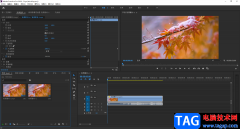 pr让画面逐渐出现的方法教程
pr让画面逐渐出现的方法教程
在Adobepremiere这款视频剪辑软件中我们可以实现各种专业化的视频......
 音频设备故障排查:如何解决音频无法输
音频设备故障排查:如何解决音频无法输
音频输出故障是许多用户在使用电脑或其他音频设备时常见的问......
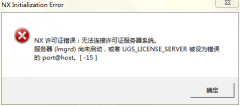 UG8.0许可证错误怎么办-UG8.0显示许可证错
UG8.0许可证错误怎么办-UG8.0显示许可证错
UG8.0显示许可证错误怎么办呢,该如何解决呢?小编今天就和大家......
 windows7旗舰版怎么升级win10系统
windows7旗舰版怎么升级win10系统
我们在使用win7操作系统的时候,有些情况下可能就会遇到将自己......
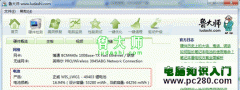 笔记本电池保养中的几个误区
笔记本电池保养中的几个误区
从笔记本电脑诞生的那一天起,关于电池的争论就从来没有停止......

excel完整显示数值步骤如下: 1、首先我们打开excel表格,可以是任意格式或者版本的,因为操作方法基本大同小异。 2、打开以后输入需要输入的身份证号码,然后观察变化。 3、切换单...
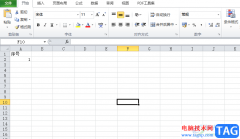
excel软件是用户用来编辑表格文件的办公软件,在这款软件中有着许多实用的功能来解决用户遇到的编辑问题,给用户带来了许多的好处,并且深受用户的喜爱,当用户在使用这款办公软件时,...

Excel表格是一款“打工人”必备的办公软件,很多小伙伴在日常工作中都会需要处理一些数据等信息,这种时候就可以使用Excel表格这款软件轻松处理了。如果我们需要在Excel表格中设置色阶效果...

在Excel表格中进行数据的编辑和处理是很多小伙伴的办公常态,在Excel表格中我们有时候还会将数据生成各种图表,方便我们进行数据的分析和处理。如果我们在Excel表格中插入折线图后,希望更...

Excel中存有大量数据时我们希望使数据输入更容易,或将输入限制到您定义的某些项,则可以创建一个从工作簿其他位置的单元格进行编译的有效条目构成的下拉列表。创建单元格的下...
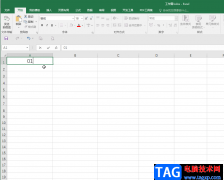
在Excel表格中进行数据的编辑和处理是很多小伙伴的办公常态,在Excel表格中我们有时候会输入0开头的数字,比如各种01,001等格式的编号等等。但是有的小伙伴会发现自己在Excel表格中进行输入...

很多小伙伴在使用Excel对表格进行编辑的时候经常会需要用到各种公式,公式可以帮助我们快速的完成对数据的处理,还可以对单元格进行各种设置,不过有的小伙伴在Excel中输入公式时会发现...
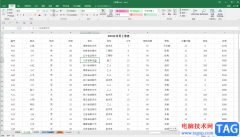
Excel表格是一款非常好用的数据处理软件,在其中我们有时候会需要将表格数据打印出来作为纸质版的资料使用。如果我们在Excel表格中希望横向打印数据内容,小伙伴们知道具体该如何进行操...

excel软件是大部分用户都接触过的一款办公软件,用户在使用excel软件的时候,需要在某个单元格中进行文本的换行操作,但是表格制作每次都是使用空格代替,非常的麻烦,于是就有用户问到...

excel表格如何保护锁定的单元格 excel保护锁定单元格操作步骤...
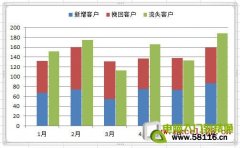
如果不允许添加辅助列,单独用簇状柱形图或堆积柱形图无法完成,本文介绍一种不用辅助列在双坐标轴中并列显示两种子图表类型的方法,如图所示。 操作步骤 1、选择数据区域中的...

Excel该如何共享 共享Excel的操作步骤图文详解 办公软件Excel是一个很好用的软件,这对于大家来说并不陌生。而办公软件功能也很多,就看你怎么去使用它了。我们在工作中时常会遇到需要多人...

excel是一款专业的电子表格制作工具,为用户带来了强大实用的功能,让用户可以简单操作几个步骤来完成编辑工作,并且能够有效避免重复的操作过程,因此excel软件成为了用户编辑表格文件...

Excel拆分单元格的详细办法 Excel怎么拆分单元格详解 我们在日常工作中经常都要用到Excel,然而,我们在使用过程中都会遇到各种各样的问题。最近,有用户在使用Excel的时候,想把一个表格拆...

在Excel表格中我们有时候会插入一些折线图,这样可以帮助我们查看数据的变化趋势,还能对不同的数据进行对比分析,非常地方便实用。但是有的小伙伴发现自己在Excel表格中插入折线图时,...